Excel for Microsoft 365 on muuttanut tapaa, jolla kommentit toimivat. Kommentit on nyt ketjutettu, ja niiden avulla voit keskustella muiden kanssa tiedoista. Muistiinpanot on tarkoitettu muistiinpanojen tai huomautusten tekemiseen tiedoista, ja ne toimivat samoin kuin Excelin aiemmissa versioissa käytetyt kommentit.
Kommentit
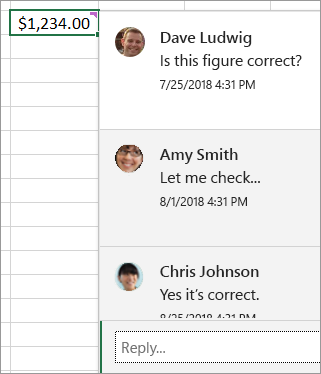
Muistiinpanot
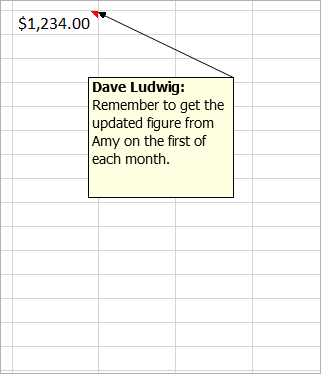
Muistiinpanoissa (näitä kutsuttiin aiemmissa Excelin versioissa kommenteiksi) ei ole Vastaa-ruutua. Muistiinpanot on tarkoitettu vain soluihin kirjoitettujen huomautusten tai muistutusten lisäämiseen. Jos sinun ei tarvitse keskustella tiedoista, käytä muistiinpanoa.
Usein kysyttyjä kysymyksiä
Voit napsauttaa pikavalikossa tai Tarkista-välilehdellä Uusi kommentti. Tämän jälkeen voit keskustella muiden käyttäjien kanssa tiedoista.
Jos kommenttiketju on valmis, voit merkitä sen ratkaistuksi. Kommentti on edelleen näkyvissä, mutta siihen ei voi tehdä lisäyksiä, ellei sitä avata uudelleen. Kuka tahansa, jolla on työkirjan kirjoitusoikeudet, voi ratkaista kommentit tai avata ne uudelleen.
Voit valita pikavalikostaUusi muistiinpano. Tai voit napsauttaa Tarkista-välilehdellä Muistiinpanot > Uusi muistiinpano . "Muistiinpanot" on vanhojen kommenttien uusi nimi. Niissä ei ole Vastaa-ruutua.
Älä valitse Uusi kommentti ja valitse sen sijaan Uusi muistiinpano. Komento on käytettävissä hiiren kakkospainikkeella avattavassa valikossa. Tai voit napsauttaa Tarkista-välilehdellä Muistiinpanot > Uusi muistiinpano .
Ketjutetut kommentit ja muistiinpanot toimivat eri tavalla.
|
Kommentit |
Muistiinpanot |
|---|---|
|
Valkoinen tausta |
Keltainen tausta |
|
Mahdollisuus vastata |
Ei vastausmahdollisuutta |
|
Ctrl+Enter julkaisee kommentin. |
ESC sulkee muistiinpanon. Ctrl + Enter luo uuden rivin eikä julkaise muistiinpanoa. |
|
Kaikki kommentit näkyvät ruudussa tietojen lisäksi. |
Kaikki kommentit voidaan näyttää, mutta ne voivat olla hajallaan soluissa, ei tietojen vieressä olevassa ruudussa. |
|
Et voi tällä hetkellä muotoilla tekstiä tai lisätä kuvia ketjutetun kommentin sisälle. |
Voit muotoilla tekstiä ja lisätä kuvia muistiinpanojen sisälle. |
|
Ketjutettujen kommenttien kokoa ei voi tällä hetkellä muuttaa. |
Voit muuttaa muistiinpanojen kokoa. |
|
Nimeä ei voi poistaa tai muokata. |
Voit poistaa ja muuttaa nimen. |
|
Jos haluat muokata kommenttia, napsauta (tai pidä hiiren osoitinta) kommentin tekstin päällä ja valitse sitten Muokkaa. Jos et luonut alkuperäistä kommenttia, Muokkaa-painike ei ole käytettävissä, mutta voit vastata. |
Jos haluat muokata muistiinpanoa, napsauta muistiinpanoa hiiren kakkospainikkeella ja valitse Muokkaa muistiinpanoa. Voit myös valita Tarkista-välilehdessä Muistiinpanot > Muokkaa muistiinpanoa. |
|
Jos haluat näyttää kaikki kommentit kerralla, valitse Näytä kommentitTarkista-välilehdessä . Sen jälkeen oikealla näkyy Kommentit-ruutu , jossa näkyvät kaikki kommentit ja niiden vastaukset. |
Jos haluat näyttää kaikki muistiinpanot kerralla, valitse Tarkista-välilehdessä Muistiinpanot > Näytä kaikki muistiinpanot. |
|
Voit poistaa kommentin napsauttamalla kommentin sisältävää solua hiiren kakkospainikkeella ja valitsemalla sitten Poista kommentti -vaihtoehdon tai siirtymällä Tarkista-välilehteen, > Kommentit > Poista. |
Voit poistaa muistiinpanon napsauttamalla muistiinpanon sisältävää solua hiiren kakkospainikkeella ja valitsemalla Poista muistiinpano -vaihtoehdon tai siirtymällä Tarkista-välilehteen, > Kommentit > Poista. |
Huomautukset:
-
Muista, että muut voivat muokata kommenttejasi. Office-asiakirjan kommentit tallennetaan tiedostoon, joten kuka tahansa, jolla on tiedoston muokkausoikeudet, voi muokata kommenttiasi.
-
Jos olet tallentanut työkirjan paikallisesti, voit muokata kommenttia vain, jos olet kirjautunut sisään samalla profiililla kuin kommentin luomisen yhteydessä.
Muistiinpanot ja kommentit ovat pääosin samoja Excel for Microsoft 365 ja Excelin verkkoversio
|
Ominaisuus |
Tiedot |
|---|---|
|
Muistiinpanon luominen |
Muistiinpanoja ja ketjutetut kommentit voidaan luoda |
|
Muistiinpanon näyttäminen |
Muistiinpanot näkyvät keltaisissa muistilapuissa sekä Excel for Microsoft 365 että Excelin verkkoversio |
|
Muistiinpanon muokkaaminen |
Muistiinpanoja voi muokata Excelin verkkoversio muuntamatta niitä ketjutetuksi kommentiksi |
|
Muistiinpanon kiinnittäminen ruudukkoon |
Muistiinpanot voidaan kiinnittää ruudukkoon Excelin verkkoversio, mutta vain nykyisessä istunnossa |
|
Muistiinpanon koon muuttaminen |
Muistiinpanot näkyvät erillään Excelin verkkoversio kommenteista, ja niitä voi muokata, mutta vain nykyisessä istunnossa |
|
Muistiinpanojen välillä siirtyminen |
Voit siirtyä Seuraavaan muistiinpanoon ja edelliseen muistiinpanoon valintanauhan avulla sekä Excel for Microsoft 365 että Excelin verkkoversio |
|
Muistiinpanon siirtäminen |
Muistiinpanoja ei voi siirtää Excelin verkkoversio |
|
RTF-tekstin, värin ja kuvien näyttäminen |
Työpöytäsovelluksessa luodut muistiinpanot eivät näy RTF-muodossa Excelin verkkoversio |
|
RTF-tekstin, värin ja kuvien muokkaaminen |
Muistiinpanojen muokkaaminen Excelin verkkoversio poistaa kaikki aiemmin luodut RTF-tekstit, jotka muistiinpano on voinut sisältää |










